Zusammenfassung:
Möchten Sie PDFs online zusammenfassen? In diesem Artikel finden Sie einige Optionen, mit denen Sie Ihre PDFs zusammenfassen können, ohne etwas zu installieren. Als Bonus finden Sie hier auch einen brauchbaren PDF-Editor.
Das Leben ist ziemlich hektisch, ob man nun als Berufstätiger oder als Student lebt. Die Menschen suchen nach Wegen, um Zeit zu sparen und ihren Aufwand zu minimieren. Es gibt viele Möglichkeiten, Dinge auf intelligente Weise zu tun; eine davon ist die Zusammenfassung großer Textmengen.
Diese Zusammenfassung ermöglicht es dem Leser, den Hauptgedanken eines Buches oder Textes zu erfassen und die Grundidee des Textes zu verstehen. Deshalb suchen manche Leute nach einer kostenlosen Online-Zusammenfassung von PDFs. So können sie die PDF-Zusammenfassung in akademischen Inhalten verwenden.
Manchmal macht man das auch, um einfach die wichtigsten Punkte in einem Buch oder einer PDF-Datei zu erfassen. Gibt es also gute PDF-Zusammenfassungs-Tools? Dieser Artikel wird Ihnen helfen, einige dieser PDF-Zusammenfassungs-Tools im Jahr 2023 zu finden. Fangen wir also an.
PDF online kostenlos zusammenfassen
Es gibt eine ganze Reihe von Möglichkeiten, wenn es um Online-PDF-Zusammenfassungs-Tools geht. Jetzt fragen Sie sich vielleicht, wie gut diese Online-PDF-Zusammenfassungs-Tools funktionieren. In diesem Abschnitt stellen wir Ihnen vier Optionen vor.
Sie können ein Programm nach dem anderen ausprobieren oder einfach dasjenige verwenden, das Ihnen am besten zusagt. Hier sind vier der besten Tools zum Zusammenfassen von PDF-Dokumenten.
1. Fassen Sie das PDF in MyAssignmenthelp.com zusammen
MyAssignmentHelp.com ist aus verschiedenen Gründen eine der besten Websites. Es hat eine Menge von Werkzeugen, die für akademische Schriftsteller gemacht sind. Deshalb ist eines der Werkzeuge hier die richtige Option, um Ihnen zu helfen, eine Zusammenfassung Ihrer PDF zu erstellen. Es heißt einfach Summarizing Tool.
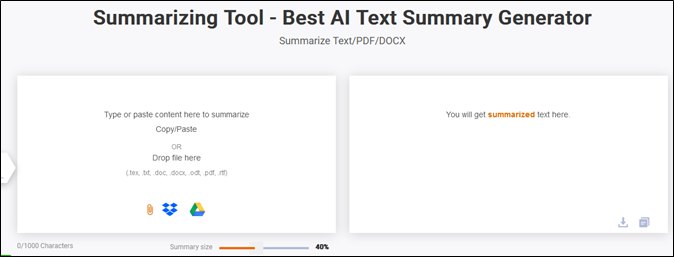
Wie Sie auf der Benutzeroberfläche sehen können, gibt es verschiedene unterstützte Optionen für das Hochladen der PDF-Datei. So können Sie Ihre Datei direkt von Ihrem PC hochladen oder sie von Google Drive oder Dropbox importieren. Hier sehen Sie, wie gut es Zusammenfassungen für Ihre PDF-Datei erstellen kann.
Schritt 1. Hochladen des Dokuments in das Tool
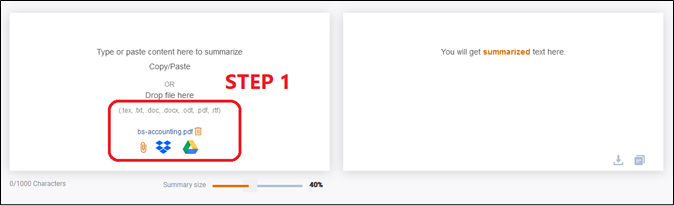
Schritt 2. Wählen Sie die Größe der Zusammenfassung

Schritt 3. Drücken Sie die Schaltfläche Zusammenfassen , um zu beginnen
Schritt 4. Lesen Sie die Zusammenfassung oder kopieren Sie sie
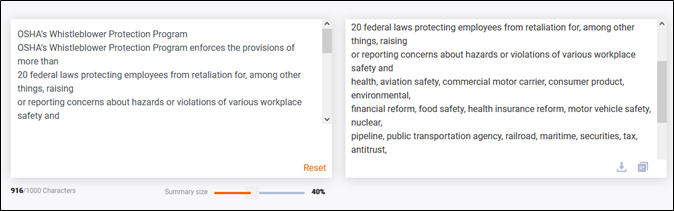
Dieses Online-Tool hat jedoch einen großen Nachteil. Sie können nur 1000 Zeichen auf einmal zusammenfassen. Sie können also nicht hoffen, dass Sie mit dieser Option große PDF-Dateien zusammenfassen können.
2. PDF kostenlos zusammenfassen mit Smmry.com
Smmry.com ist eine weitere gute Option, wenn Sie eine PDF-Datei zusammenfassen möchten. Hier können Sie die genaue Anzahl der Sätze auswählen. Mit anderen Worten: Ihre Zusammenfassung wird so lang sein wie die von Ihnen eingegebenen Sätze. Und so funktioniert es.
Schritt 1. Hochladen der Datei auf Smmry.com
Schritt 2. Wählen Sie die Satzlänge Ihrer Zusammenfassung
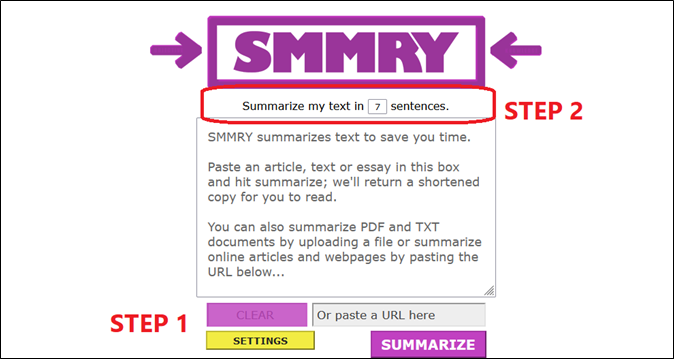
Schritt 3. Tippen Sie auf die Schaltfläche Zusammenfassen
Schritt 4. Prüfen Sie die Verkürzung der Zusammenfassung
Schritt 5. Speichern Sie die zusammengefasste PDF-Datei
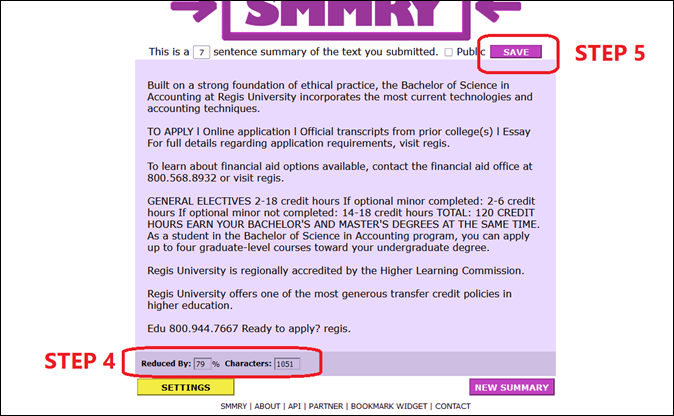
Diese Optionen machen es zu einem der besten Programme zum Kürzen von PDFs. Sie können sehen, dass die Gesamtgröße des Inhalts um etwa 79 % reduziert wurde. Dies könnte also die richtige Option für Sie sein, wenn Sie etwas brauchen, das die Wortanzahl stark reduziert.
3. Zusammenfassen von PDF-Dateien mit Intellippt.com
Intellippt.com ist vielleicht nicht der bekannteste Name auf dieser Liste. Aber die Fähigkeiten dieses Zusammenfassers machen ihn definitiv zu einer der besseren Optionen heute. Es ist auch ein wenig begrenzt, da Sie nur etwa 3000 Zeichen pro Verwendung erhalten.
So verwenden Sie es.
Schritt 1. Wählen Sie zwischen Text- und Dokumentoptionen
Schritt 2. Hochladen des PDF-Dokuments
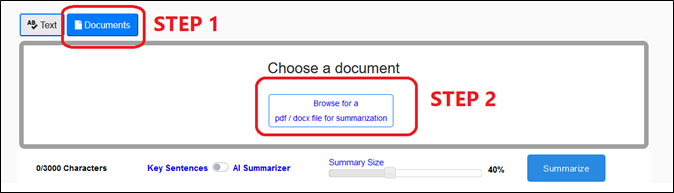
Schritt 3. Wählen Sie zwischen Key Sentences/AI Summarizer und der Länge der Zusammenfassung

Schritt 4. Kopieren/Lesen der Zusammenfassung
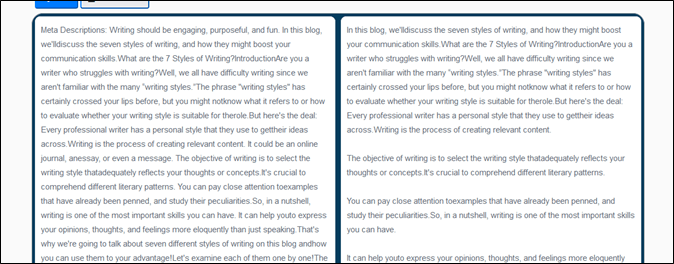
Die Grenze dieses Tools liegt bei etwa 3000 Zeichen. Sie müssen also sicherstellen, dass Sie eine PDF-Datei verwenden, die innerhalb dieser Grenzen liegt.
4. PDF-Dokumente auf GetDigest.com zusammenfassen
GetDigest.com ist eine weitere großartige Option, die Ihnen hilft, Ihre PDF-Dateien zusammenzufassen. Diese PDF-Datei ist relativ einfach zu bedienen, da sie eine etwas intuitivere Benutzeroberfläche aufweist. Sie ermöglicht es Ihnen, den Prozentsatz der Zusammenfassung auszuwählen.
Außerdem können Sie Ihre Datei per Drag & Drop hineinziehen, anstatt sie hochzuladen. So wird es verwendet.
Schritt 1. Ziehen und Ablegen oder Hochladen der PDF-Datei
Schritt 2. Wählen Sie die Länge der Zusammenfassung
Schritt 3. Lesen oder downloaden Sie die Zusammenfassung als Textdatei
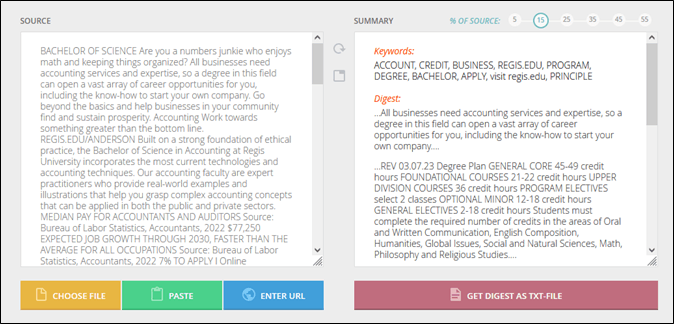
Das ist alles, was Sie tun müssen, um eine Zusammenfassung der wichtigsten Punkte zu schreiben. Dies ist eine der besseren Optionen, da Sie damit rund 7000 Zeichen und 5 MB große PDF-Dateien zusammenfassen können.
Bester PDF-Editor empfohlen
Nachdem wir nun über die Tools für die Online-Zusammenfassung gesprochen haben, wollen wir nun über einen hochwertigen PDF-Editor sprechen. Es gibt verschiedene Arten von PDF-Editoren ohne Wasserzeichen, aber der beste wird denjenigen das Leben erleichtern, die regelmäßig PDFs bearbeiten oder optimieren müssen.
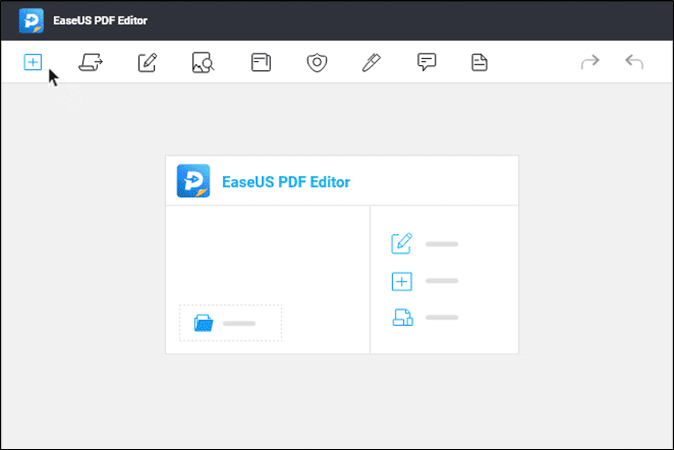
Aus diesem Grund ist EaseUS PDF Editor einer der besten PDF-Editoren, die Sie heute verwenden können. Er hat viele großartige Möglichkeiten, und hier sind einige dieser Eigenschaften, die ihn zu einem der besten PDF-Editoren machen, die man heute verwenden kann.
- PDF in Excel- und Word-Dateien konvertieren
- PDF-Dateien zusammenführen, teilen oder mit Anmerkungen versehen
- Eingebautes OCR-Tool zur Extraktion von Text aus PDF-Dateien
- Passwörter oder Wasserzeichen aus PDF-Dateien entfernen
- PDF-Datei verkleinern
- Umfassende Bearbeitung von PDFs
Damit ist es eine der besten Optionen, die Sie heute haben, um Ihre PDF-Dateien zu bearbeiten oder zu optimieren.
PDF online zusammenfassen Kostenlose FAQs
Hier finden Sie einige häufig gestellte Fragen, die Ihnen helfen sollen, weitere Antworten zu finden.
1. Welches ist das beste KI-Tool zum Zusammenfassen einer PDF-Datei?
Es gibt viele gute Möglichkeiten, und vier davon haben wir in diesem Artikel besprochen. Wenn Sie größere PDF-Dateien konvertieren möchten, könnten Smmry.com oder GetDigest.com eine gute Option sein. Andernfalls können Sie die beiden anderen Optionen in der Liste oben ausprobieren.
2. Gibt es eine Website, die kostenlos Artikel für Sie zusammenfasst?
Ja, es gibt ein paar Websites, die Ihnen dabei helfen können. Solange die Website Ihnen bei der Online-Zusammenfassung hilft, können Sie versuchen, ob sie Texte aus PDF-Dateien zusammenfasst. Sie können GetDigest.com, Smmry.com oder Writer.com ausprobieren, um nur einige zu nennen.
3. Was ist die Google-Erweiterung, die Artikel zusammenfasst?
Es gibt eine einfache Erweiterung namens Summarize, eine bekannte Artikelzusammenfassung. Sie können auch andere Erweiterungen, wie TLDR, im Erweiterungsbereich von Google Chrome ausprobieren. Es kommt darauf an, wie lang die PDF- oder Online-Artikel sind, die Sie zusammenfassen möchten.
Schlussfolgerung
Dies sind einige der besten Online-Zusammenfassungstools für Ihre PDF-Dateien. Sie bieten großartige Optionen, wie z. B. die Möglichkeit, PDFs neben Online-Artikeln und Forschungsarbeiten zusammenzufassen. Es gibt auch viele andere Online-Zusammenfassungstools.
Diese Optionen sind ihnen aufgrund ihrer Fähigkeit, Inhalte richtig zusammenzufassen und die wichtigsten Punkte zu erfassen, haushoch überlegen. Aber EaseUS PDF Editor ist eine bessere Option, wenn Sie einen hochwertigen PDF-Editor benötigen.
Weitere Artikel & Tipps:
-
Smallpdf-Rezension [Preis und Plan im Jahr 2025]
![author-Maria]() Maria / 2025-01-15
Maria / 2025-01-15 -
So bearbeiten Sie kostenlos eine PDF-Datei auf Mac und Windows | Tutorial 2025
![author-Maria]() Maria / 2025-01-15
Maria / 2025-01-15
-
So ändern Sie Google Docs in den Querformatmodus
![author-Maria]() Maria / 2024-11-14
Maria / 2024-11-14 -
So durchsuchen Sie PDFs auf dem iPhone im Jahr 2025 [Vollständige Anleitung]
![author-Markus]() Markus / 2025-01-15
Markus / 2025-01-15

EaseUS PDF Editor
- Den Bildschirm mit Audio aufnehmen
- Die Webcam aufnehmen
- Die PC-Spiele reibungslos aufnehmen
Hot Artikel